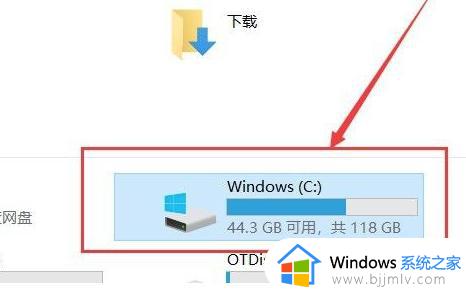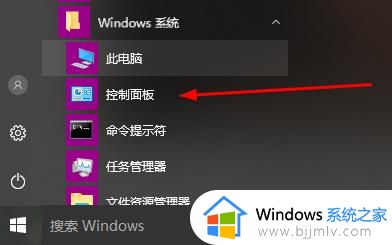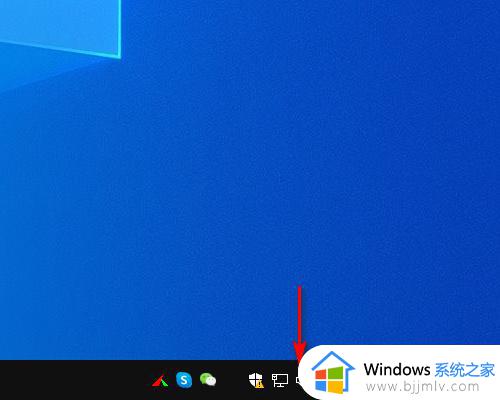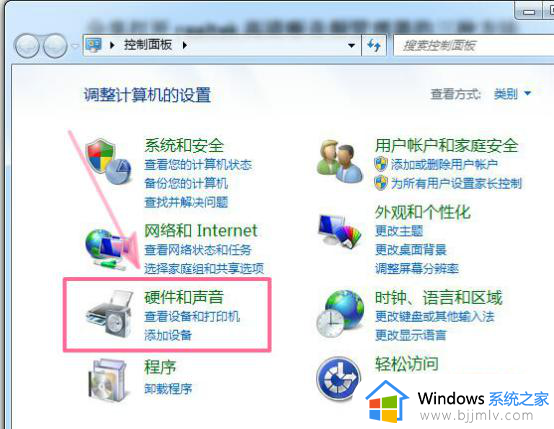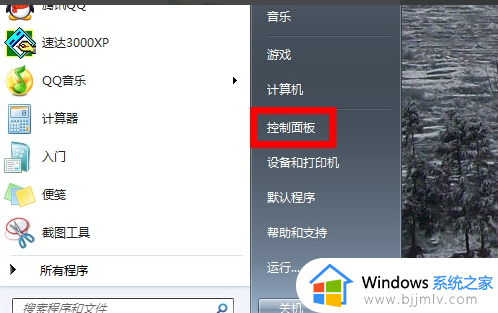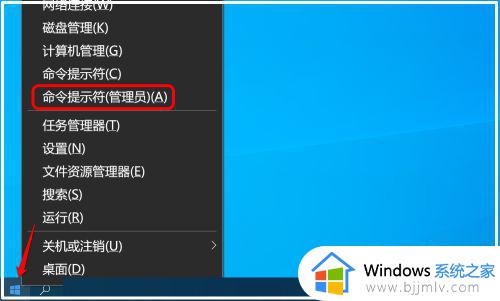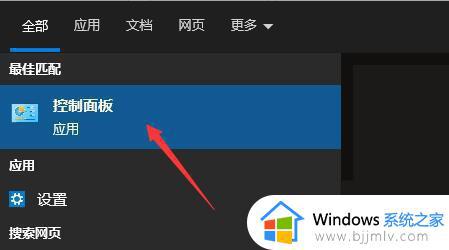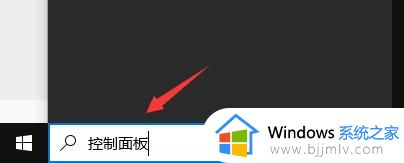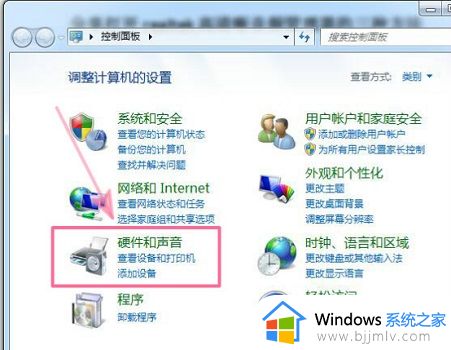找不到高清晰音频管理器怎么办 电脑没有找到高清晰音频管理解决方法
高清晰音频管理器是由Realtek官方为自家的声卡推出的一款音频管理工具,使用起来十分的便捷,然而最近有小伙伴却反馈自己电脑中的高清晰音频管理器找不到了,对此找不到高清晰音频管理器怎么办呢?以下就是小编告诉大家的电脑没有找到高清晰音频管理解决方法。
具体内容:
1、首先,先打开“我的电脑”,并点击进入本地磁盘(C:)
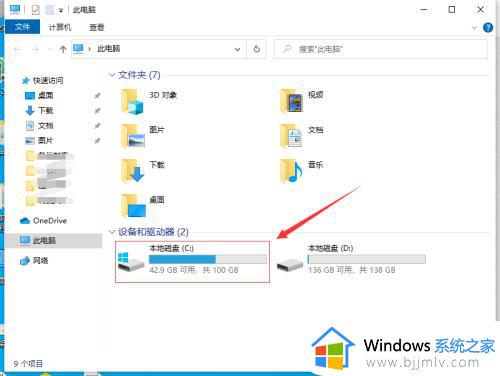
2、点击进入本地磁盘(C:)之后,我们需要找到“Program Files”文件夹,如下图所示
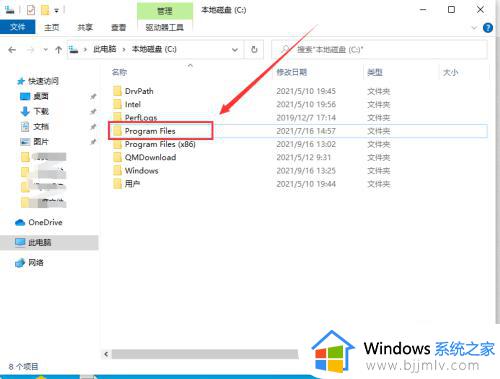
3、然后找到“Realtek”文件夹点击进入,如下图所示。
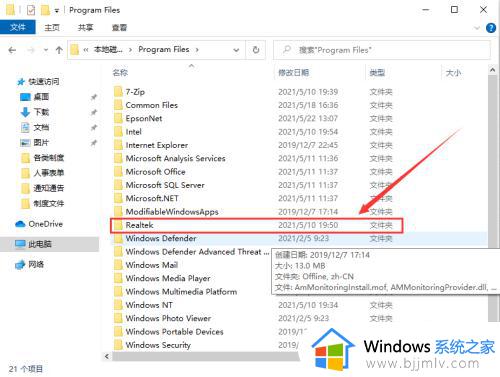
4、点击进入“Realtek”文件夹之后,我们点击进入“Audio”文件夹,如下图所示。
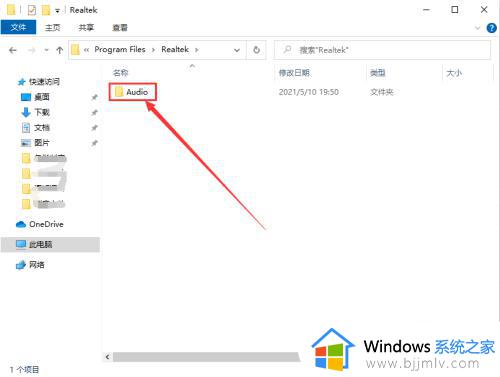
5、然后我们再继续点击进入“HDA”文件夹,如下图所示。
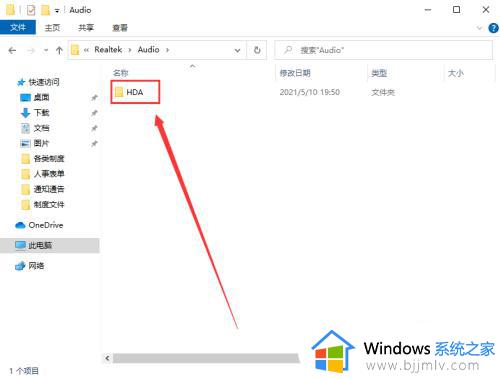
6、点击进入“HDA”文件夹之后,找到“RtkNGUI64”双击,如下图所示。
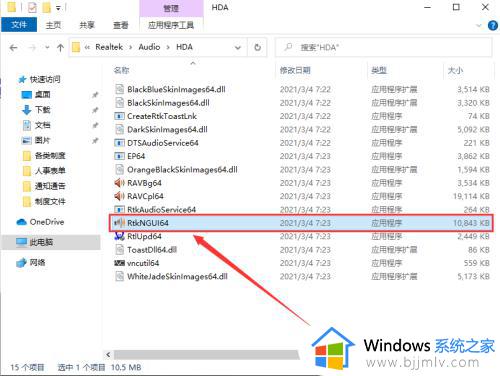
7、然后双击“RtkNGUI64”(就是Realtek高清晰音频管理器),点击右下角小扳手,如下图所示。
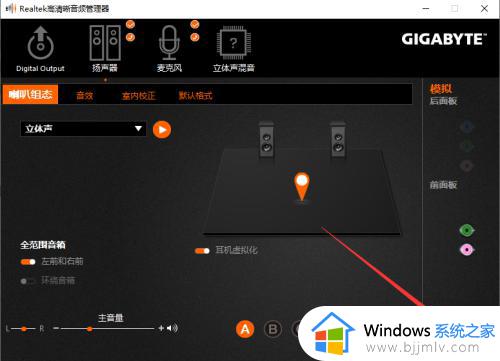
8、然后进入“插孔设置”,将“禁用前面板插孔检测”打开,如下图所示。
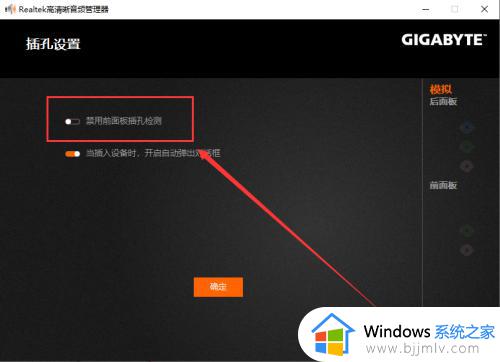
9、将“禁用前面板插孔检测”打开之后,可以根据自己需要调整设置前面板,如下图所示。
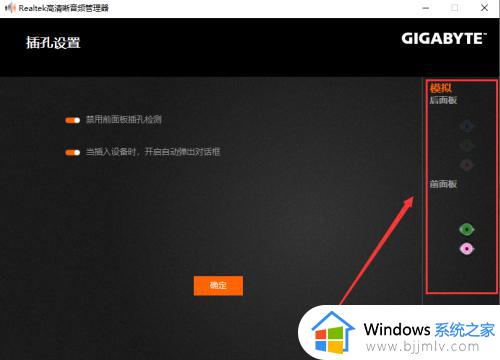
以上就是关于电脑没有找到高清晰音频管理解决方法全部内容了,有出现这种现象的小伙伴不妨根据小编的方法来解决吧,希望能够对大家有所帮助。